因為自動形狀是一種組合狀態,可以使用復制粘貼命令復制。 技巧4:對於所有的形狀繪制工具而言,按住【Shift】鍵不放進行繪制,可以保證其寬高比始終為1:1。 技巧5:使用基本形狀工具繪制形狀時,按住【空格】鍵不放,不要松開鼠標左鍵,可以移動矢量圖形
的位置。繪制選區的時候也是如此。 技巧6:使用【矩形】工具繪制矩形時,按住鍵盤的上或下鍵不放,不要松開鼠標左鍵,可以增加或減
少矩形的圓度。 技巧7:需要選擇組內對象時,並不需要取消組合,可以選擇【部分選定】工具來選擇組內對象,這對
於多個組合對象的編輯來說非常方便。 技巧8:使用【鋼筆】工具繪制路徑的過程中,按住【Alt】鍵不放,可以隨時調整路徑點的控制手柄。 技巧9:使用【刷子】工具繪制圖像時,按住【Shift】鍵不放,繪制出出一條水平或垂直線後,釋放鼠標,
但不要松開【Shift】鍵,繼續繪制,Fireworks會把所畫前一條線的終點和後一條線的起點連接起來。 技巧10:按住【Alt】鍵,單擊【層】面板中的位圖圖層,可以根據位圖的形狀獲得選區。 技巧11:繪制多個選區時,按住【Shift】鍵表示增加選區;按住【Alt】鍵表示減選區;按住【Shift】+【Alt】
鍵表示對選區進行交集運算。 技巧12:在給選區填充顏色時,可以使用【Alt】+【Delete】鍵快速填充顏色。 技巧13:按快捷鍵【Ctrl】+【F8】,可以創建一個新的元件。
技巧14:按住【Ctrl】鍵,單擊【混色器】面板下方的顏色欄,可以快速切換到不同的顏色模式,如圖4-1所示。

技巧15:在顏色彈窗口采集顏色時,按住【Shift】鍵可以確保獲得的顏色為網絡安全色,如圖4-2所示。
技巧16:如果要給輔助線精確定位,可以在輔助線上雙擊鼠標左鍵,在彈出的【移動引導線】對話框中輸
入詳細的坐標,如圖4-3所示。
技巧17:在【層】面板中,選中蒙板圖標並像移動圖層那樣按住蒙板圖標將其移動到其他位置,這樣可
以刪除蒙板,並且保留下了蒙板對象,如圖4-4所示。
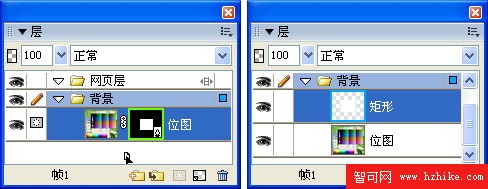
技巧18:使用【文本】工具單擊已經創建的文本,待光標轉換為文本光標時,按住鍵盤上的【Ctrl】加鍵
盤的左右鍵可以用來改變字符間距,按住【Ctrl】加鍵盤的上下鍵可以用來改變文本的行距。
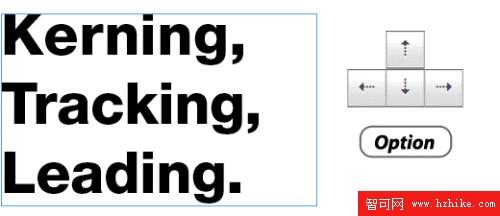
- 上一頁:炫麗光效果的制作
- 下一頁:Fireworks 8 認證考試題庫1